Publicité
 La souris d'ordinateur est un appareil incroyablement astucieux, que beaucoup de gens n'utilisent malheureusement pas à son plein potentiel. Il y a beaucoup plus de choses que la souris peut faire qu'un clic gauche pour déplacer et sélectionner des éléments ou un clic droit pour afficher les menus contextuels. La plupart des astuces sont faciles à apprendre car elles ne dépendent que de trois touches du clavier. Cependant, ils peuvent s'avérer être un gain de temps considérable et rendre certaines tâches beaucoup plus faciles.
La souris d'ordinateur est un appareil incroyablement astucieux, que beaucoup de gens n'utilisent malheureusement pas à son plein potentiel. Il y a beaucoup plus de choses que la souris peut faire qu'un clic gauche pour déplacer et sélectionner des éléments ou un clic droit pour afficher les menus contextuels. La plupart des astuces sont faciles à apprendre car elles ne dépendent que de trois touches du clavier. Cependant, ils peuvent s'avérer être un gain de temps considérable et rendre certaines tâches beaucoup plus faciles.
Je dois admettre d'emblée que le titre de cet article n'est pas tout à fait exact. Comme vous le verrez, la liste ci-dessous comporte une douzaine d'articles, pas seulement trois. Eh bien, ma logique est que si vous êtes un peu geek et que vous connaissez votre chemin avec les ordinateurs, vous avez probablement entendu parler de quelques-unes de ces astuces ou peut-être même de la plupart d'entre elles. Cependant, je suis sûr que la personne moyenne trouvera au moins trois astuces de souris Windows dont elle n'a jamais entendu parler auparavant. J'ai inclus quelques astuces simples pour offrir une liste assez complète à ceux qui ne sont pas aussi expérimentés.
Astuces du bouton gauche de la souris
Vous savez, espérons-le, que vous pouvez utiliser la touche [SHIFT] pour sélectionner plusieurs éléments dans un dossier. Maintenant, vous pouvez faire la même chose pour le texte sur un site Web ou dans un document. Cliquez simplement sur le point de départ du paragraphe que vous souhaitez sélectionner, puis maintenez la touche [MAJ] enfoncée tout en cliquant sur le point final de ce que vous souhaitez sélectionner. Et voilà, tout ce morceau de texte a été mis en surbrillance et peut maintenant être copié ou modifié.
- Pour sélectionner du texte, faites un clic gauche sur le premier caractère, puis maintenez la touche [SHIFT] et sélectionnez le dernier caractère.

Si vous êtes un peu plus avancé, vous savez probablement que vous pouvez également sélectionner une série aléatoire d'éléments dans un dossier en maintenant la touche [CTRL] enfoncée pendant que vous sélectionnez les éléments. Encore une fois, la même chose peut être faite lorsque vous souhaitez sélectionner plusieurs morceaux de texte aléatoires dans un document. Maintenez simplement la touche [CTRL] enfoncée au fur et à mesure et mettez en surbrillance ce que vous souhaitez sélectionner. Cela ne fonctionnera pas partout, mais cela fonctionne très bien dans les documents Office.
- Pour sélectionner des morceaux de texte, maintenez la touche [CTRL] enfoncée pendant que vous effectuez votre sélection à l'aide du bouton gauche de la souris.

Voici maintenant une astuce de sélection de texte très avancée. Celui-ci vous permet de sélectionner du texte verticalement. Comme l'astuce précédente, cela ne fonctionnera pas partout, mais fonctionne à l'intérieur du mot. Appuyez simplement sur la touche [ALT] et sélectionnez le texte à l'aide du bouton droit de la souris.
- Sélectionnez le texte verticalement en appuyant sur la touche [ALT] tout en sélectionnant le texte avec le bouton droit de la souris.

Nous savons tous que nous pouvons utiliser la souris pour faire glisser et déposer des éléments, même plusieurs. Saviez-vous que les touches du clavier sur lesquelles vous appuyez lorsque vous utilisez la souris pour faire glisser et déposer des éléments font une différence? Maintenez la touche [CTRL] enfoncée pour copier des éléments. Utilisez la touche [SHIFT] pour déplacer des éléments.
- [CTRL] + bouton gauche de la souris pour glisser-déposer élément(s) = copier élément(s)
- [SHIFT] + bouton gauche de la souris pour glisser-déposer le ou les éléments = déplacer le ou les éléments

Les deux tours suivants sont un peu idiots. Vous savez déjà que vous pouvez utiliser votre souris pour cliquer sur les boutons en haut à droite pour fermer ou agrandir une fenêtre. Mais saviez-vous que vous pouviez double-cliquer au centre de la barre de titre pour agrandir une fenêtre? Eh bien, si vous le saviez, essayez de double-cliquer sur le coin supérieur gauche de la barre de titre pour le fermer? Comment c'est? Cela peut être utile au cas où votre souris se trouve loin du coin supérieur droit et vous ne pouvez pas vous embêter à la déplacer là-bas. A part ça, je pense que c'est aussi utile que votre annexe.
- Double-cliquez sur la barre de titre de n'importe quelle fenêtre pour l'agrandir.
- Double-cliquez dans le coin supérieur gauche de la barre de titre de n'importe quelle fenêtre pour la fermer.

Astuces du bouton droit de la souris
Ci-dessus, je vous ai montré comment utiliser différentes touches du clavier pour copier ou déplacer des éléments tout en faisant glisser et en déposant des éléments avec votre souris. Si jamais vous oubliez quelles touches maintenir pour quel effet, essayez simplement de glisser-déposer des éléments avec le bouton droit de la souris au lieu du bouton gauche de la souris! Une fois que vous relâchez le bouton de la souris pour déposer les éléments, cela affichera un menu contextuel qui vous demandera ce que vous voulez faire, c'est-à-dire copier ici, déplacer ici ou créer un raccourci. Pratique, hein ?
- Glissez-déposez avec le bouton droit de la souris pour le menu d'action.
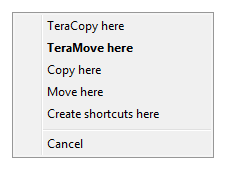
Tout le monde sait que le bouton droit de la souris est utilisé pour ouvrir les menus contextuels des fichiers et des dossiers. Saviez-vous que le fait de maintenir la touche [SHIFT] enfoncée révélera souvent des options cachées? Vous trouverez ci-dessous un exemple de clic droit dans le dossier Bibliothèque. Pouvez-vous proposer des révélations plus excitantes?
- Pour ouvrir le menu contextuel étendu du clic droit, maintenez la touche [SHIFT] enfoncée tout en cliquant avec le bouton droit.
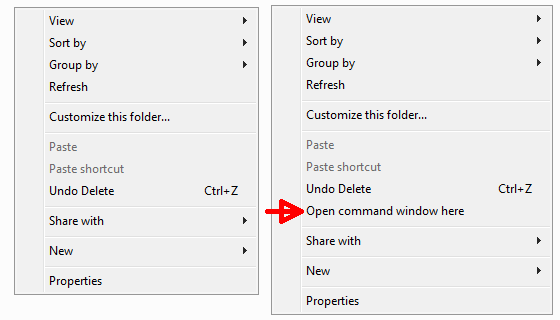
Astuces de la molette de défilement ou du bouton central de la souris
Beaucoup de gens ne réalisent pas que la molette de défilement fonctionne souvent comme un bouton. Cela est vrai pour la plupart des souris, qui autrement n'ont pas de bouton central. Et cette combinaison de molette de défilement et du bouton central de la souris a des compétences !
Puisque vous êtes probablement tous enthousiasmés par celui-ci si vous venez de le découvrir, commençons par le bouton central de la souris. Si vous le saviez déjà, le premier tour sera une vieille nouvelle pour vous, mais accrochez-vous pour le second! Le bouton central de la souris peut être utilisé pour ouvrir des liens dans un nouvel onglet de votre navigateur. Ainsi, au lieu de cliquer avec le bouton gauche ou droit sur un lien, essayez de cliquer dessus.
- Ouvrez les liens dans un nouvel onglet en cliquant dessus avec le bouton central de la souris.
La deuxième astuce du bouton central de la souris se fait également dans votre navigateur. Ouvrez un nouvel onglet. Et maintenant, pour le fermer, cliquez simplement dessus avec le bouton central de la souris.
- Fermez les onglets ouverts en cliquant dessus à l'aide du bouton central de la souris.
Voici maintenant une astuce pour la molette de défilement. Saviez-vous que dans de nombreuses applications Windows, y compris votre navigateur, vous pouvez utiliser ce bouton génial pour zoomer et dézoomer? Cela fonctionne même dans l'explorateur Windows, c'est-à-dire les dossiers? Ouvrez un dossier et maintenez la touche [CTRL] enfoncée pendant le défilement. À l'intérieur des dossiers, il fait défiler les différentes options d'affichage, mais à un moment donné, il effectue également un zoom avant, jusqu'à ce que vous ayez des icônes géantes. Plus important encore, cette astuce peut vous aider à mieux lire, lorsque la police d'un site Web ou d'un document est trop petite.
- Maintenez le bouton [CTRL] enfoncé et faites défiler vers le haut pour effectuer un zoom avant (agrandir la taille du texte) ou faites défiler vers le bas pour effectuer un zoom arrière (réduire la taille du texte).

Connaissez-vous d'autres astuces de souris que j'ai ratées? Merci de les partager avec nous! De plus, laquelle des propositions ci-dessus était nouvelle pour vous ou laquelle est votre préférée ?
Lecture supplémentaire
Vous cherchez plus de trucs sympas? Consultez les articles suivants :
- Comment configurer des raccourcis pour votre souris à l'aide de StrokeIt Comment configurer des raccourcis pour votre souris à l'aide de StrokeIt Lire la suite
- 25 astuces de clavier Windows 7 cool qui impressionneront vos amis 25 astuces de clavier Windows 7 cool qui impressionneront vos amis Lire la suite
- Découvrez les fonctionnalités cachées de votre pavé tactile [Windows] Découvrez les fonctionnalités cachées de votre pavé tactile [Windows]Avec la montée en puissance des ordinateurs portables et des netbooks, le pavé tactile est devenu un périphérique d'entrée clé. Pourtant, dans l'environnement Windows, travailler avec le pavé tactile a été plus un frein qu'un plaisir. Alors que le matériel... Lire la suite
- Just Gestures vous permet d'utiliser les gestes de la souris pour contrôler Windows
Crédits images: Souris et clavier via Shutterstock, Loupes via Shutterstock
Tina écrit sur la technologie grand public depuis plus d'une décennie. Elle est titulaire d'un doctorat en sciences naturelles, d'un diplôme d'Allemagne et d'un MSc de Suède. Son expérience analytique l'a aidée à exceller en tant que journaliste technologique chez MakeUseOf, où elle gère maintenant la recherche et les opérations de mots-clés.